ERR_GFX_D3D_NOD3D12 in GTA 5 Enhanced
GTA 5 Enhanced, eine aufgewertete Version von Grand Theft Auto V (Action-Adventure-Spiel), sorgt für Aufsehen. Aufgrund seiner Verbesserungen in 3D-Audio, Grafikeinstellungen, Ladegeschwindigkeit usw. wechseln viele Spieler von der Legacy-Version zu dieser. Es gibt jedoch viele Beschwerden über das häufig auftretende Problem in Communities – GTA V Enhanced ERR_GFX_D3D_NOD3D12.
Beim Start von GTA 5 Enhanced könnten Sie das Popup dieses Fehlers erhalten, mit der Meldung „Kein DirectX 12-Adapter oder Laufzeit gefunden. Bitte installieren Sie die neueste DirectX-Laufzeit oder eine kompatible DirectX 12-Grafikkarte.“
Aus der Meldung geht hervor, dass dieser Fehler im Zusammenhang mit DirectX steht. Daher haben wir mehrere Lösungen dazu gefunden. Lassen Sie sie uns erkunden.
MiniTool System Booster TrialKlicken zum Download100%Sauber & Sicher
Lösung 1: DirectX-Laufzeit-Webinstaller installieren
Grand Theft Auto V Enhanced ERR_GFX_D3D_NOD3D12 rührt von einem Mangel an DirectX 12 her, daher ist es wesentlich, Ihre DirectX-Version auf dem PC zu überprüfen und die neueste zu installieren.
So geht’s:
1. Um Ihre DirectX-Version zu überprüfen, drücken Sie Win + R, um Ausführen zu starten, geben Sie dxdiag ein und klicken Sie auf OK.
2. Nach dem Öffnen des DirectX-Diagnoseprogramms gehen Sie zu System > Systeminformationen und sehen Sie sich die Version unter DirectX-Version an. Wenn es nicht DirectX 12 ist, aktualisieren Sie auf diese Version oder installieren Sie die Laufzeitbibliotheken für Ihr Spiel.
3. Laden Sie den DirectX-Endbenutzer-Runtimes Web Installer von Microsoft herunter.
4. Führen Sie die Datei dxwebsetup.exe aus.
5. Starten Sie GTA 5 Enhanced, und der Fehler ERR_GFX_D3D_NOD3D12 wird nicht mehr angezeigt.
Lösung 2: Einstellungsdatei aktualisieren
Einige Benutzer haben das Problem „GTA 5 Enhanced kein DirectX 12-Adapter“ gelöst, indem sie die Einstellungsdatei dieses Spiels aktualisiert haben.
So geht’s:
1. Öffnen Sie Ihren Browser, suchen Sie nach „GTA 5 Enhanced settings xml file“, laden Sie eine von den angegebenen Quellen herunter und speichern Sie sie auf dem Desktop.
2. Klicken Sie mit der rechten Maustaste auf die Einstellungsdatei und öffnen Sie sie mit Notepad.
3. Scrollen Sie nach unten zum Eintrag VideoCardDescription, ersetzen Sie die Grafikkarte durch Ihre und speichern Sie die Änderung.
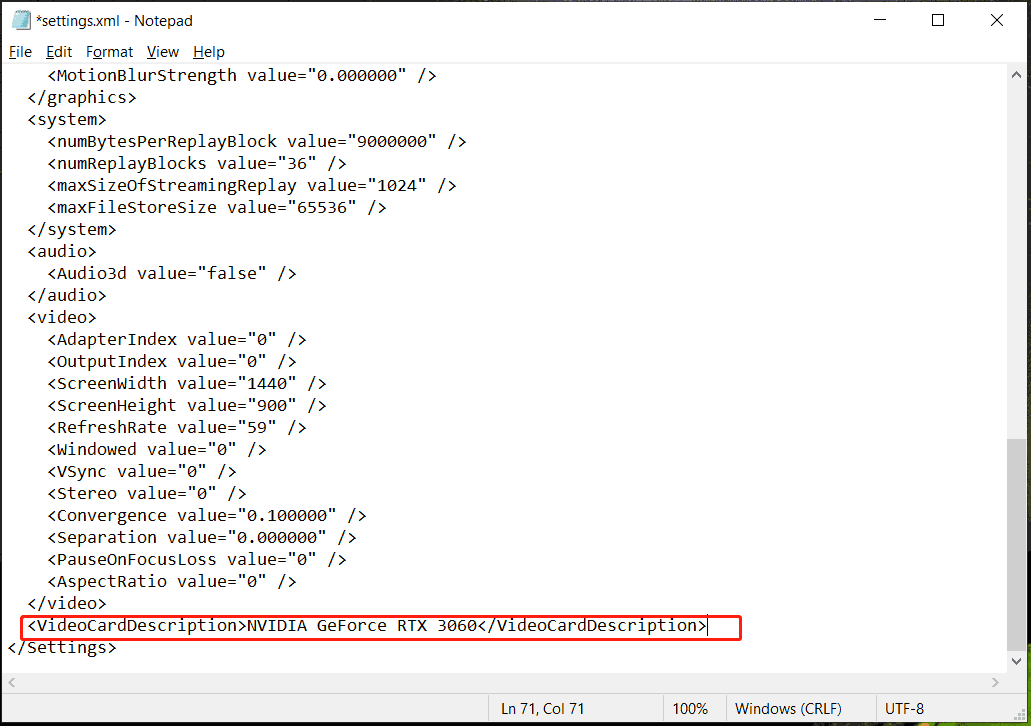
4. Greifen Sie auf die Einstellungsdatei von GTA V Enhanced über den Pfad: Dokumente > Rockstar Games > GTA V > Settings zu. Löschen Sie die vorhandene Einstellungsdatei und fügen Sie die neue Datei an der ursprünglichen Stelle ein.
Lösung 3: Grafiktools installieren
Um das Problem „GTA 5 Enhanced kein DirectX 12-Adapter“ zu beheben, besteht eine weitere Lösung darin, das Grafiktool in den Windows-Einstellungen zu installieren.
Gehen Sie dazu wie folgt vor:
1. Gehen Sie in den Einstellungen zu System > Optionale Features.
2. Klicken Sie unter Windows 11 auf Funktionen anzeigen unter Optionales Feature hinzufügen. Unter Windows 10 klicken Sie auf Feature hinzufügen.
3. Geben Sie Grafiktools in das Suchfeld ein und aktivieren Sie das Kontrollkästchen dieses Features.
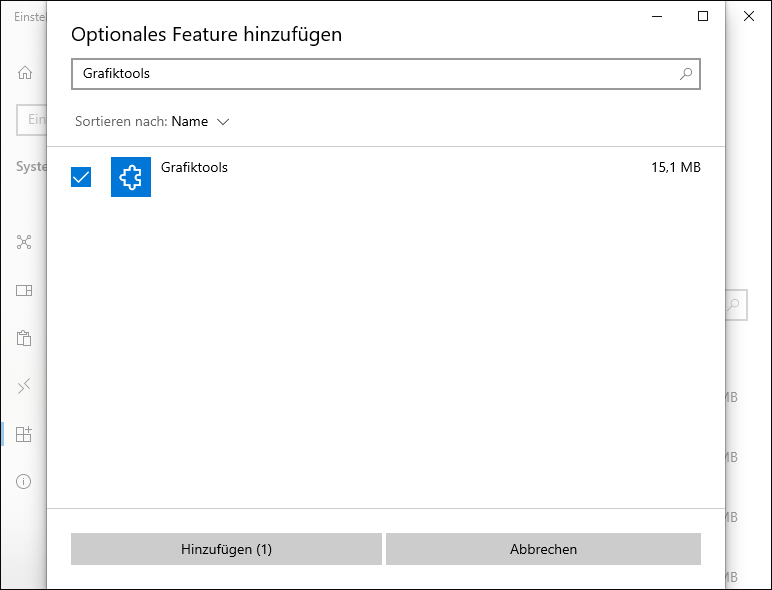
4. Installieren Sie es. Starten Sie dann GTA 5 Enhanced, um zu überprüfen, ob der Fehler ERR_GFX_D3D_NOD3D12 – kein DirectX-Adapter – verschwindet.
Lösung 4: GTA 5 Enhanced zum Start in DirectX 11 zwingen
Wenn keine der oben genannten Methoden den Fehler GTA V Enhanced ERR_GFX_D3D_NOD3D12 behebt, versuchen Sie es auf diese Weise. Viele Benutzer haben das Problem erfolgreich gelöst, indem sie das Spiel in DirectX 11 gestartet haben.
So erledigen Sie diese Aufgabe:
Schritt 1: Laden Sie die DirectX 11-Datei von GitHub herunter und extrahieren Sie alle Dateien.
Schritt 2: Navigieren Sie zum GTA V-Verzeichnis auf Ihrem PC:
Bei Steam: Gehen Sie zu Bibliothek, rechtsklicken Sie auf GTA > Eigenschaften > Installierte Dateien und klicken Sie auf Durchsuchen.
Beim Epic Games Launcher: Klicken Sie auf die drei Punkte neben GTA > Verwalten und dann auf den Ordner mit dem Lupensymbol neben Deinstallieren.
Beim Rockstar Games Launcher: Gehen Sie zu GTA > Einstellungen > Öffnen.
Schritt 3: Kopieren Sie die heruntergeladene Datei d3d12.dll und fügen Sie sie in das Verzeichnis ein.
Schritt 4: Starten Sie Ihr Spiel erneut und der Fehler „Kein DirectX-Adapter oder Laufzeit gefunden“ wird nicht mehr erscheinen.